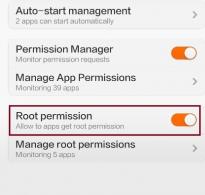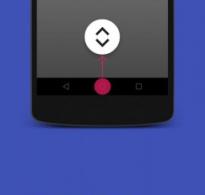Эх хавтангийн залгуурыг хэрхэн олж мэдэх вэ: заавар. Эх хавтан дээр ямар залгуур байгааг хэрхэн олж мэдэх вэ
CPU залгуурэх хавтан дээр - энэ нэр томъёо нь эх хавтан дээр байрлах компьютерийн процессорыг оруулсан холбогчийг хэлнэ. Олон уншигч олон жилийн турш ширээний компьютер эзэмшсэн гэдэгт би итгэлтэй байна. Эхэндээ компьютерийг зөвхөн баримт бичгийг засварлах, захидал илгээх, кино үзэх зорилгоор худалдаж авдаг нөхцөл байдал ихэвчлэн тохиолддог. Гэхдээ бид PC-ийн чадавхийг судлах тусам улам олон шинэ програмууд суулгаж, түүнийг ашиглах шинэ хэтийн төлөвүүд нээгдэж, үүний үр дүнд түүний хүч чадал маш их дутагдаж эхэлдэг.
Үүнийг шинэчлэх чухал алхамуудын нэг бол процессорыг илүү бүтээмжтэй процессороор солих явдал юм. Гэсэн хэдий ч энд хэд хэдэн асуудал байгаа бөгөөд тэдгээрийн нэг нь процессорыг суулгасан эх хавтан дээрх холбогч - залгуур юм. Тэдгээрийн тоо маш олон байгаа тул хэрэв та зүгээр л дэлгүүрт очоод компьютер дээрээ илүү хүчирхэг "цөм" сонговол суулгасан эх хавтантай хэзээнээс ажиллах боломжгүй болох магадлал 99% байна. Үүнийг сонгохдоо аль залгуурт зориулагдсан болохыг анхаарч үзэх хэрэгтэй. Орчин үеийн процессорууд нь хоёроос хэдэн арван мянган рублийн үнэтэй байдаг - ийм хэмжээний мөнгө хаях нь ичмээр юм!
Та алдааны ноцтой байдлыг аль хэдийн ойлгосон гэж бодож байна. Одоо тэд юу болох, ямар залгуурыг сонгохыг илүү нарийвчлан авч үзье.
Аливаа өндөр технологийн тоног төхөөрөмж, эд ангиудын нэгэн адил залгууруудыг байнга шинэчилж, шинэ, илүү бүтээмжтэй стандартуудыг бий болгодог. Гэсэн хэдий ч энэ нь маш олон удаа тохиолддог бөгөөд үүний үр дүнд та хуучин холбогчтой эх хавтангууд болон шинэ эх хавтангуудыг зах зээл дээрээс олж болно. Мөн өөр нэг зураг ажиглагдаж байна - хурдацтай шинэчлэлтүүдийн улмаас та 3-5 жилийн настай компьютерийг эх хавтангийн залгууртай ажилладаг процессортой тааруулж чадахгүй, эсвэл эсрэгээрээ. Тиймээс, шинэ компьютерийн бүрэлдэхүүн хэсгүүдийг сонгохдоо ирээдүйн хамгийн сүүлийн үеийн хавтангийн загварыг сонгохын тулд залгууруудын төрлийг сонгох нь чухал юм.
Өнөөдөр процессоруудыг Intel болон AMD гэсэн хоёр өрсөлдөгч компани үйлдвэрлэдэг бөгөөд тус бүр өөрийн гэсэн сокет стандартыг үйлдвэрлэдэг. Аливаа эх хавтан нь эдгээр компаниудын аль нэгтэй ажилладаг бөгөөд эдгээр үйлдвэрлэгчдийн процессоруудад зориулсан залгууруудын нэгийг агуулдаг.
Энэ нь олон контакттай тэгш өнцөгт платформ, процессорыг бэхэлсэн бэхэлгээтэй харагдаж байна. Мөн түүний эргэн тойронд процессорын хөргөлтийн системийг суурилуулсан самбар дээр хэд хэдэн нүх, эсвэл тусгай хуванцар бэхэлгээ байдаг.

Intel процессорын залгуурууд
- Хуучирсан - LGA 775, 1156, 1366, 2011
- Орчин үеийн - LGA 1151, 1150, 1155
Сокетийн нэр дээрх тоо нь гадаргуу дээрх контактуудын тоог заана.
AMD процессорын залгуурууд
- Хуучирсан - AM2, AM2+
- Орчин үеийн - AM3, AM3+, FM1, FM2
Орчин үеийн Intel болон AMD процессор залгууруудыг нүдээр ялгах нь маш энгийн:
- Нэгдүгээрт, AMD-ийн эх хавтангийн залгуур нь процессор дээрх зүү хэлбэрээр байдаг олон зүү нүхтэй байдаг. Intel залгуурууд дээр эсрэгээр контактууд нь өөрөө хөл, процессор дээр нүх байдаг.
- Процессорын угсралтын хувьд ч ялгаа бий - Intel залгуур нь периметрийн эргэн тойронд металл хүрээтэй, түгжээтэй түгжээтэй байдаг. AMD процессорууд нь залгуурын дээд хавтанг доод хэсэгт нь шилжүүлэх замаар бэхлэгддэг.
- Эцэст нь Intel-ийн хөргөгчийг (сэнс) дээр дурдсан нүхэнд суурилуулсан бөгөөд AMD-ийн хувьд залгуурын эргэн тойронд тусгай хуванцар хүрээ дээр суурилуулсан байна. Эдгээр бүх ялгааг доорх дэлгэцийн зургаас харж болно.

Нэмж дурдахад AMD нь ижил үеийн залуу болон хуучин загваруудын хооронд тохирох зарим залгууруудыг болгоомжтой хийсэн. Тиймээс, AM3+ эх хавтангийн залгуур дээр та хуучин AM3 болон AM3+-тай процессор суулгаж болно. Гэхдээ энэ нь үргэлж ажилладаггүй тул та эхлээд үйлдвэрлэгчийн вэбсайтаас нийцтэй байдлыг шалгах хэрэгтэй.
Эх хавтан ба процессорын тайлбарт залгуурыг өөрөөр зааж өгч болно, жишээлбэл: "Сокет", "S" эсвэл зүгээр л загварын дугаар.
Жишээлбэл, Intel залгуур болон AMD процессортой эх хавтанг авч үзье.

Энэ дэлгэцийн зураг нь 1155 залгууртай самбарыг харуулж байгаа бөгөөд нэр нь дараахь зүйлийг тодорхой харуулж байна.
"ASRock H61M-DGS (RTL) LGA1155 PCI-E+Dsub DVI+GbLAN SATA MicroATX 2DDR-III"

Энд FM 2 залгууртай AMD процессортой хуудас байгаа бөгөөд үүнийг гарчигнаас нь харж болно.
"ASUS F2A85-V PRO (RTL) SocketFM2 3xPCI-E+Dsub+DVI+HDMI+DP+GbLAN SATA RAID ATX 4DDR-III"
Түүнчлэн, залгуурын загварыг аль залгуур дээр суулгаж болохыг тайлбарлахын тулд хөргөлтийн тайлбарт ихэвчлэн дурдсан байдаг. Жишээлбэл, доорх жишээн дээр гарчигнаас бид энэ хөргөгч ямар залгууртай ажиллахыг шууд ойлгож байна (Intel 775, 1155 ба AMD AM2, AM3):
Хөргөгч Мастер Buran T2 (3 зүү, 775 / 1155 / AM2 / AM3, 30 дБ, 2200 эрг / мин, дулаан тр.)

Хуучин компьютерийг шинэчлэх үед
Жишээлбэл, хэрэв процессор шатсан эсвэл та илүү бүтээмжтэй нэгийг суулгахыг хүсч байвал. Эсвэл эсрэгээр, эх хавтан нь бүтэлгүйтсэн бөгөөд та хуучин процессорын хувьд шинэ зүйл худалдаж авахыг хүсч байна. Эдгээр тохиолдлын аль нэгэнд нягтлан бодох бүртгэлээс гадна эх хавтангийн загварыг тодорхойлж, ямар залгуур ашиглаж байгааг үйлдвэрлэгчийн вэбсайтаас үзэх шаардлагатай.
Компьютерийн тагийг нээж, системийн самбар дээр түүний загварыг харуулсан бичээсийг олоорой. Дүрмээр бол энэ нь боломжтой, жишээлбэл дараах зураг дээр бид Gygabite үйлдвэрлэгчээс GA-870A-UD3 загварыг харж байна.

Бид компанийн вэбсайт руу орж эсвэл хайлтын системд энэ загварыг оруулаад самбарын нарийвчилсан тайлбарыг, тухайлбал ямар процессорын загвар, ямар залгуурт холбогдож байгааг харна.

Бидний жишээнд эдгээр нь AM3 залгууртай AMD Phenom II эсвэл AMD Athlon II процессорууд юм - дэлгүүрт очоод тэдгээрийн аль нэгийг нь аваарай.
Компьютерийг эхнээс нь бүтээх
Энэ мэдээлэл хэрэг болох хоёр дахь тохиолдол бол та өөрийн компьютерээ эхнээс нь угсарч байх явдал юм. Шийдвэрлэсний дараа та үүн дээр суулгасан залгууртай процессорыг сонгох хэрэгтэй. Зарим сайтууд нь тодорхой самбарт тохирсон процессоруудыг автоматаар шүүх маш тохиромжтой функцтэй байдаг.

Хэрэв бид самбарыг солих тухай ярьж байгаа бол та ижил сокет агуулсан, эдгээр процессоруудтай ажиллахыг дэмждэг нэгийг сонгох хэрэгтэй.
Хөргөлтийн системийг солих
Эцэст нь, процессорын сэнсийг солих эсвэл илүү хүчирхэг хөргөлтийн системийг суулгахыг хүсвэл сокетийн загварыг анхаарч үзэх хэрэгтэй. Эдгээр төхөөрөмжүүдийн параметрүүд нь тэдгээрийг ямар залгуур дээр суулгаж болохыг зааж өгдөг (жишээлбэл, AMD процессорын хайрцагт хөргөгчийг Intel залгуур дээр суулгах боломжгүй).
Өнөөдөр би энэ нийтлэлийг дуусгаж байна, энэ мэдээлэл нь процессорын эх хавтан дээрх хамгийн сайн залгуурыг сонгоход хэрэг болно гэж найдаж байна! За, зуушны хувьд, уламжлал ёсоор процессорыг залгуурт хэрхэн зөв суулгах тухай видео байдаг.
Эх хавтан нь системийн бүх элементүүдийн хоорондын холбоог хангадаг компьютерийн чухал бүрэлдэхүүн хэсэг юм. Загварын мэдээлэл нь процессорыг солих үед ашигтай байх болно. Эх хавтангийн залгуурыг олж мэдэх хэд хэдэн арга байдаг.
Эх хавтангийн залгуур гэж юу вэ
Сокет нь процессорыг системд холбох интерфейс юм. Эх хавтан нь бусад бүх төхөөрөмжүүд холбогдсон платформ юм.
- RAM;
- видео карт;
- хатуу дискүүд.
Сокет нь процессорыг зөв суулгах боломжийг олгодог бөгөөд энэ нь бүх нийтийн биш бөгөөд бүх төхөөрөмжийн самбарт багтах боломжгүй юм. Тиймээс, хэрэв процессорыг өөрчлөх шаардлагатай бол эх хавтангийн холбогдох шинж чанаруудтай танилцах хэрэгтэй.
 Сокет нь процессорыг зөв суулгах боломжийг олгодог
Сокет нь процессорыг зөв суулгах боломжийг олгодог Бүх залгуурыг хоёр төрөлд хувааж болно.
- Intel.
Тэд ялгаатай:
- холбоо барих хүмүүсийн тоо (400, 500, 1000 ба түүнээс дээш);
- холбоо барих төрөл;
- хөргөгч суурилуулах зай;
- залгуурын хэмжээ;
- нэмэлт хянагч байгаа эсвэл байхгүй байх;
- процессорт нэгтгэсэн графикийн дэмжлэг байгаа эсэх;
- гүйцэтгэлийн параметрүүд.
 Intel болон AMD залгуурууд нь зөвхөн тээглүүрүүдийн тоо, төрлөөс гадна гүйцэтгэлийн параметрүүд, түүнчлэн нэмэлт хянагч байгаагаараа ялгаатай байдаг.
Intel болон AMD залгуурууд нь зөвхөн тээглүүрүүдийн тоо, төрлөөс гадна гүйцэтгэлийн параметрүүд, түүнчлэн нэмэлт хянагч байгаагаараа ялгаатай байдаг. Тодорхойлох аргууд
Баримт бичиг
Компьютер эсвэл зөөврийн компьютер худалдаж авахдаа эх хавтангийн параметрүүдийг багтаасан бүх шинж чанарыг тодорхойлсон баримт бичигтэй хамт ирдэг. Сокетийн дугаар нь "Socket..." эсвэл богино хувилбар "S..." шиг харагдаж байна. Энэ хэсэгт та энэ системд тохирох процессоруудыг суулгах зөвлөмжийг олж авах боломжтой.
Төл
Ихэнхдээ эх хавтангийн үйлдвэрлэгчид процессорыг суурилуулсан газрын хажууд залгуурын нэрийг бичдэг. Ийм байдлаар мэдээлэл авахын тулд та компьютерийг хэсэгчлэн задлах замаар бага зэрэг хүчин чармайлт гаргах хэрэгтэй болно.

Үйлдвэрлэгч
Компьютер үйлдвэрлэгчид зарахдаа төхөөрөмжийн бүх шинж чанарыг илчлэхийг шаарддаг.Энэ мэдээлэл нь нээлттэй бөгөөд интернетээс амархан олж болно.
- Аль ч хайлтын системд (Google, Yandex, Yahoo, Mail) компьютер үйлдвэрлэгчийн нэрийг оруулна уу.
- Үйлдвэрлэгч эсвэл жижиглэнгийн худалдааны вэбсайт руу очно уу.
- Бүтээгдэхүүний каталогоос загвараа олоорой. Сокетийг шинж чанарт нь зааж өгөх болно.
CPU
Сокетийг компьютерийн үйлдлийн системийн тохиргоонд заасан процессорын загвараар мөн таних боломжтой.
Жишээлбэл, Windows үйлдлийн системд процессорын загварыг дараах замаас олж болно: Хяналтын самбар / Систем.
Та хүснэгтийг ашиглан процессор болон залгуурын загваруудыг харьцуулж болно.
| Үйлдвэрлэгч Intel | |
| Сокет | CPU |
| Сокет 370 | Pentium III |
| Сокет 423 | Pentium, celeron 4 |
| Сокет 478 | Pentium, celeron 4 |
| LGA 775 |
Pentium D, Celeron D, Pentium EE, Core 2 Duo, Core 2 Extreme, Celeron, Xeon 3000 цуврал, Core 2 Quad |
| LGA 1156 |
Core i7, Core i5, Core i3 |
| LGA 1366 | Core i7 |
| Үйлдвэрлэгч AMD | |
| Сокет | CPU |
| A залгуур (сокет 462) | Athlon, Athlon XP, Sempron, Duron |
| Сокет 563 | Athlon XP-M |
| Сокет 754 | Атлон 64 |
| Сокет 939 | Athlon 64 ба Athlon 64 FX |
 Процессорын үзүүлэлтүүдийг үйлдвэрлэгч эсвэл худалдагчийн вэбсайтаас олж болно
Процессорын үзүүлэлтүүдийг үйлдвэрлэгч эсвэл худалдагчийн вэбсайтаас олж болно Програм хангамж
Эверест бол системийг сканнердаж, хэрэглэгчдэд түүний бүх шинж чанарыг харуулдаг програм юм. Гадаад төрхөөрөө энэ нь дамжуулагчтай төстэй юм. Зүүн талд мэдээллийн блокуудын цонх бүхий багана байгаа бөгөөд тэдгээрийг дарахад шаардлагатай мэдээлэл баруун талд гарч ирнэ. Сокетийг олохын тулд та дараах замыг туулах хэрэгтэй: Компьютер / DMI / Процессорууд / Таны процессор / Холбогч төрөл.
 Эверест системийг сканнердаж, бүх шинж чанарыг нь харуулдаг
Эверест системийг сканнердаж, бүх шинж чанарыг нь харуулдаг CPU-Z
Энэ програм нь энгийн интерфэйстэй. Үүнийг нээх үед та процессорын бүх шинж чанарыг эхний таб дээрээс харж болно.Багцын зүйл нь эх хавтангийн залгуурын параметрүүдийг тодорхойлдог.
 CPU-Z програм нь энгийн интерфейстэй. Эх хавтангийн залгуурын талаарх мэдээллийг Багц таб дээрээс олж болно
CPU-Z програм нь энгийн интерфейстэй. Эх хавтангийн залгуурын талаарх мэдээллийг Багц таб дээрээс олж болно Сокетуудын талаар мэдэх шаардлагатай бүх зүйл (видео)
Процессорыг солихдоо залгуурын загварыг мэдэх шаардлагатай. Та мэдээллийг хэд хэдэн аргаар олж авах боломжтой: баримт бичиг, самбар өөрөө, интернет эсвэл програм хангамж ашиглан.
Олон шинэхэн компьютер хэрэглэгчид "сокет" гэж юу болохыг мэддэггүй. Мөн энэ мэдээлэл нь маш хэрэгтэй, учир нь бараг бүх зүйл нь PC-тэй удаан хугацаанд харилцахад хэрэг болно. Компьютерийн "гуру" нар компьютерийнхээ шинж чанар, үндсэн шинж чанаруудтай танилцахыг зөвлөж байна. Энэ нь мэдээж хэрэг болно. Тэгэхээр та процессорын залгуурыг хэрхэн олох вэ? Энэ талаар бид доор ярих болно.
Сокет гэж юу вэ
Товчхондоо, залгуур нь процессорын "буух" залгуурын нэг төрөл юм. Сокетийн төрөл нь тухайн эх хавтан дээр ямар процессор суулгаж болохыг тодорхойлно. Шударга бусаар хэлэхэд залгуур нь эх хавтангийн хамгийн чухал шинж чанар юм, учир нь компьютерт суулгасан бусад төхөөрөмжүүдийн төрөл нь аль төхөөрөмжөөс хамаарна. Тиймээс та өөрийн компьютер дээрх процессорын залгуурыг хэрхэн олохыг олж мэдэх хэрэгтэй.
Хамгийн түгээмэл төрлийн сокетууд нь Intel эсвэл AMD-ийн үйлдвэрлэсэн бараг бүх процессоруудыг дэмждэг. Та ямар төрлийн процессорт тохирох залгуурыг мэдэх хэрэгтэй. Гэхдээ янз бүрийн эх сурвалжид ийм мэдээлэл маш их байдаг тул үүнтэй холбоотой ямар ч асуудал гарах ёсгүй. Одоо процессор ямар залгуур байгааг хэрхэн олж мэдэхийг харцгаая. Үүнийг хийх хэд хэдэн арга байдаг. Эхлээд хамгийн алдартайг нь харцгаая.
Баримт бичгийг судалж байна
Процессор эсвэл видео карт гэх мэт ноцтой бүрэлдэхүүн хэсгүүд нь дагалдах баримт бичигтэй байх ёстой. Мөн энэ нь төхөөрөмжийн бүх техникийн шинж чанарыг агуулдаг. Түүнээс гадна процессорын баримт бичгийг судлах нь туйлын шаардлагагүй юм. Эх хавтангийн баримт бичгүүдийг харахад хангалттай байх болно. Энэ эх хавтанд ашиглагдаж буй залгуурын төрлийг тэнд бичнэ. Үүний дагуу процессорын залгуур нь яг ижил байх болно. Энэ бол зөөврийн компьютер эсвэл компьютер дээрх процессорын залгуурыг хэрхэн олох вэ гэсэн асуултын хариултуудын нэг юм.

Заримдаа процессор эсвэл эх хавтантай хамт ирдэг бүх цаас гадаад хэл дээр байх тохиолдол гардаг. Гэхдээ энд бас гарч болно. Та 1150 LGA, Socket A эсвэл энэ нь таны хайж буй мэдээлэл байх болно гэх мэт зүйлийг танихгүй текстийн далайгаас хайх хэрэгтэй. Гэсэн хэдий ч, хэрэв бүх баримт бичиг хадгалагдсан бол энэ арга нь сайн хэрэг юм. Хэрэв тийм биш бол та төхөөрөмжийн үйлдвэрлэгчийн вэбсайт руу орж, төхөөрөмжийн загварын нэрээр хайж болно.
Windows хэрэгслийг ашиглах
Стандарт үйлдлийн систем хүртэл компьютер дээр суулгасан бүх бүрэлдэхүүн хэсгүүдийн талаар дэлгэрэнгүй мэдээлэл өгөх боломжтой. Энэ бол Intel эсвэл AMD процессорын залгуурыг хэрхэн олох вэ гэсэн асуултын өөр нэг хариулт юм. Үүнийг хийхийн тулд та зүгээр л "Хяналтын самбар" руу очиж, тухайн зүйлийг сонгох хэрэгтэй. Бусад шаардлагагүй мэдээллийн дотроос процессорын загвар болон түүний залгуурыг тэнд зааж өгөх болно. Энэ арга нь Windows үйлдлийн системийг ашигладаг бүх хүмүүст тохиромжтой.

Гэсэн хэдий ч ийм эмчилгээ нь өвчин эмгэгээс хол байна. Заримдаа шаардлагатай жолооч байхгүйгээс шаардлагатай мэдээллийг олж авах боломжгүй байдаг. Энэ процедурыг гүйцэтгэхийн өмнө та бүх чипсет болон процессорын драйверуудыг суулгах эсвэл шинэчлэх хэрэгтэй. Гэхдээ процессорын залгуурыг олох өөр нэг арга бий. Та гуравдагч талын мэдээллийн програмуудыг ашиглаж болно, тэдгээрийн дотроос маш олон янз байдаг. Хамгийн алдартайг нь авч үзье.
AIDA 64
Энэхүү "мангас" нь зөвхөн компьютерийн техник хангамжийн талаар төдийгүй суулгасан үйлдлийн систем, түүнд агуулагдах програмуудын талаар мэдээлэл өгөх чадвартай. Энэ хэрэгсэл нь үнэ төлбөргүй биш бөгөөд бүрэн хувилбарын төлбөрийг шаарддаг. Гэхдээ демо хувилбар ч гэсэн маш их зүйлийг хийх чадвартай. Тэгэхээр, Aida ашиглан процессорын залгуурыг хэрхэн олох вэ? Үүнийг хийхэд нэлээд хялбар. Та зүүн талын цонхноос "Процессор" гэсэн зүйлийг сонгоод өргөтгөсөн жагсаалтыг өргөжүүлэх хэрэгтэй. Төхөөрөмжийн төв процессорын талаар одоогийн температур хүртэл шаардлагатай бүх мэдээлэл байх болно.

Энэ програм нь тайланг үүсгэж, дараа нь уншихад хялбар болно. Мөн тэдгээр нь боломжтой бүх бүрэлдэхүүн хэсэг, бүрэлдэхүүн хэсгүүдийг харуулдаг. Гэхдээ AIDA төлбөртэй. Мөн үүнийг анхаарч үзэх хэрэгтэй. Гэсэн хэдий ч, энэ програм хангамжийн бүтээгдэхүүнээс өөр хувилбарууд байдаг. Мөн бид тэдгээрийг доор авч үзэх болно. Эдгээр нь үйл ажиллагааны хувьд энэ бүтээгдэхүүнээс доогуур биш бөгөөд системийн нөөцийг илүү хэмнэлттэй ашигладаг.
CPU-Z
Энэ бол процессорын залгуурыг хэрхэн олох вэ гэсэн асуултанд хариулж чадах үнэгүй хэрэгсэл юм. Аидагаас ялгаатай нь энэ програм хангамжийн бүтээгдэхүүн нь зөвхөн процессорын тухай мэдээлэл өгдөг. Компьютерийн бусад бүрэлдэхүүн хэсгүүдийг дурдаагүй болно. Шаардлагатай мэдээллийг авахын тулд та зүгээр л програмыг ажиллуулах хэрэгтэй. Процессорын брэнд болон залгуурын төрлийг нэн даруй тусдаа цонхонд харуулах болно. Энэ хэрэгсэлд график дүрслэл байхгүй. Бүх зүйл хатуу Спартан хэв маягаар бүтээгдсэн. Энэ нь сайн хэрэг, учир нь мэдээллийн програм нь шаардлагатай текстийг харуулах ёстой бөгөөд тод өнгөөр хэрэглэгчийн анхаарлыг сарниулахгүй байх ёстой.

CPU-Z нь мэдээж сайн. Гэхдээ хэрэв компьютер эсвэл зөөврийн компьютерын бусад бүрэлдэхүүн хэсгүүдийн талаар дэлгэрэнгүй мэдээлэл шаардлагатай бол энэ програм хүчгүй болно. Гэсэн хэдий ч энэ нь бидний даалгаварт төгс төгөлдөр юм. Энэ хэрэгсэл нь системийн нөөцийг бараг ашигладаггүй бөгөөд маш хурдан ажилладаг. Мөн зарим тохиолдолд энэ нь маш сайн давуу тал юм.
Дүгнэлт
Процессорын залгуурыг хэрхэн олох вэ? Энэ асуудлыг шийдэх олон арга бий. Тэд бүгд өөр өөрийнхөөрөө сайн байдаг. Хамгийн хялбар арга бол энэ сэдвээр баримт бичигт хандах эсвэл интернетээс хайх явдал юм. Гэхдээ үүнээс дордохгүй өөр аргууд байдаг. Тэд бүгд энэ асуудлын талаар дэлгэрэнгүй мэдээлэл өгөх боломжтой.
Мөн аль аргыг сонгох нь энэ эсвэл тэр хэрэглэгчээс бүрэн хамаарна. Хэрэв хэрэглэгч компьютерийнхээ тохиргоог шинэчлэхээр төлөвлөж байгаа бол процессорын залгуурыг мэдэх нь маш их тус болно. Ямар процессор худалдаж авах нь тодорхой болно. Тиймээс энэ мэдээлэл нь илүүц байх нь дамжиггүй.
Заримдаа би янз бүрийн компьютерийн системийн нэр томъёоны талаар бичдэг бөгөөд би үүнийг ховор хийдэг тул үүнийг засах хэрэгтэй гэж боддог. Өнөөдөр бид процессорын залгуур болох залгуураас эхэлнэ.
Сокет- Энэ бол аливаа компьютерийн системийн төв процессор холбогч бөгөөд эх хавтан дээр байрладаг.
Энэ бол бүх тодорхойлолт юм. Гэхдээ нийтлэл энд дуусдаггүй, гэхдээ хамгийн сонирхолтой хэсэг нь эхэлдэг: бид залгуурын төрлүүд болон өөр өөр төрлүүдийн талаар ярих болно.
Тэгэхээр Intel болон AMD гэсэн хоёр алдартай компани процессор үйлдвэрлэдэг. Тэдгээрийн тус бүрийн залгуурууд нь өөр өөр байдаг, жишээлбэл, Intel процессорууд нь залгууруудыг ашигладаг (заримдаа би холбогч гэж хэлэх болно), AMD процессорууд нь слот залгуур гэж нэрлэгддэг залгууруудыг ашигладаг бөгөөд эдгээр "оролт" -д оруулсан контактууд нь гагнагдсан байдаг. процессор өөрөө.
Өнөөдөр маш олон төрлийн холбогч (сокет) байдаг бөгөөд 60 гаруй байдаг. Мэдээжийн хэрэг технологи хурдацтай хөгжиж, инновацийн тоо нэмэгдэж байгаа нь залгуурт ч хамаатай.
Сокет бүр нь бие биенээсээ ялгаатай байдаг: хэмжээ, төрөл, эх хавтан дээрх байршил, хэлбэр, контактуудын тоо нь өөр нэг онцлог шинж чанар нь сокет бүрт өөр өөр байдаг.
Үүний үр дүнд дээр дурдсан бүх зүйлээс та сокет бүрт тодорхой процессор байдаг гэдгийг тааж болно. Хэрэв та санамсаргүй байдлаар нэгийг авбал энэ нь ажиллахгүй гэдгийг би танд баталж байна.
Сокетийн төрлийг тодорхойлох олон арга байдаг бөгөөд би одоо бичих болно, ирээдүйд холбогчийн төрлийг судлах нь маш хялбар байх болно.
Системийн самбар дээрх бичээсээр залгуурын төрлийг тодорхойлох
Бараг бүх эх хавтангууд нь холбогч, интерфэйс, порт тус бүрийн дор тэмдэглэгээтэй байдаг. Процессорын залгуурыг өөрөө эсвэл түүний ойролцоох хэсгийг сайтар ажиглаарай. Ихэнхдээ төрлийг ойролцоох хаа нэгтээ зааж өгдөг.

Эх хавтан ба процессорын загвар
Хэрэв таны компьютерт аль хэдийн процессор байгаа бол эх хавтан дээр аль залгуур байгааг мэдэх боломжтой эсвэл эх хавтангийн нэрээр нь олж мэдэх боломжтой. Энэ хоёр мэдээллийг хөгжүүлэгчдийн албан ёсны вэбсайтаас олж болно.
Эндээс таны компьютер дээр ямар эх хавтан байгааг хэрхэн олж мэдэх талаар мэдээлэл байна. Та ямар процессорын үнэтэй болохыг олж мэдэх боломжтой.
Гуравдагч талын програмуудыг ашиглан залгуурын төрлийг олж мэдээрэй
Энэ нийтлэлийн сүүлчийн цэг. Сокетийн төрөл болон бусад хэрэгтэй мэдээллийг хоёуланг нь тусгай хэрэгслүүдээр олж авах боломжтой, гэхдээ бид хамгийн алдартай нь болох Speccy болон CPU-Z дээр анхаарлаа хандуулах болно.
CPU-Z програмыг ашиглахдаа та таб руу очих хэрэгтэй "CPU"мөн зүйлийг харна уу "Багц". Сокетийн төрлийг мэдсэний дараа та хэрэгтэй процессороо худалдаж авах боломжтой.

Speccy програм нь процессор болон залгуурын талаархи мэдээллийг харуулдаг. Манай тохиолдолд бид таб руу очих хэрэгтэй "CPU", мөн талбайд "Бүтээлч"залгуурын талаар бидэнд хэрэгтэй мэдээлэл гарч ирнэ.